
نشرت

هل تجد أن الاهتزازات الصادرة من جهاز iPhone الخاص بك تشتت انتباهك كثيرًا؟ تعرف على كيفية إيقاف الاهتزاز على جهاز iPhone الخاص بك باستخدام هذا الدليل.
يمكنك ضبط جهاز iPhone الخاص بك ليهتز عندما يرن أو بينما في الوضع الصامت لمنع الإشعارات المسموعة عند عدم الحاجة إليها. ومع ذلك، قد ترغب في إيقاف تشغيل الاهتزاز على جهاز iPhone الخاص بك في وقت لاحق.
يمكنك تعطيل الاهتزاز بالكامل على iPhone من إعدادات إمكانية الوصول الخاصة به. بمجرد إيقاف تشغيله، لن يهتز هاتفك بعد ذلك عندما تتلقى المكالمات الواردة والرسائل النصية ورسائل البريد الإلكتروني والتنبيهات الأخرى. من الممكن أيضًا إيقاف اهتزازات ردود الفعل اللمسية أثناء الكتابة.
لإيقاف الاهتزازات على جهاز iPhone الخاص بك، اتبع هذا الدليل أدناه.
كيفية إيقاف الاهتزاز على جهاز iPhone الخاص بك
على الرغم من أنك قد قمت بضبط جهاز iPhone الخاص بك على الاهتزاز عند رنين أو الاهتزاز في الوضع الصامت، فقد يظل جهاز iPhone الخاص بك يهتز عند تلقي رسالة نصية أو بريد إلكتروني أو تنبيه للطوارئ.
قد ترغب في إيقاف تشغيل جميع الاهتزازات على جهاز iPhone الخاص بك تمامًا إذا وجدت أن هذا يشتت انتباهك.
لتعطيل جميع الاهتزازات على جهاز iPhone الخاص بك:
- افتح ال إعدادات التطبيق على اي فون الخاص بك.
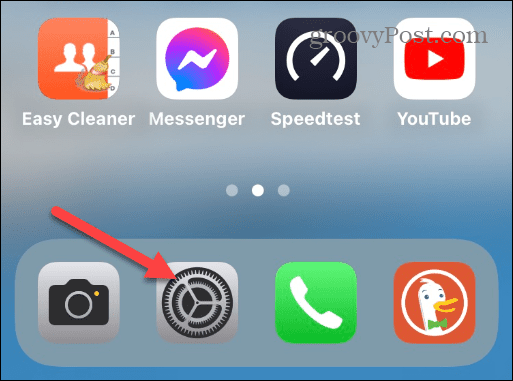
- قم بالتمرير لأسفل وحدد إمكانية الوصول الخيار من القائمة.
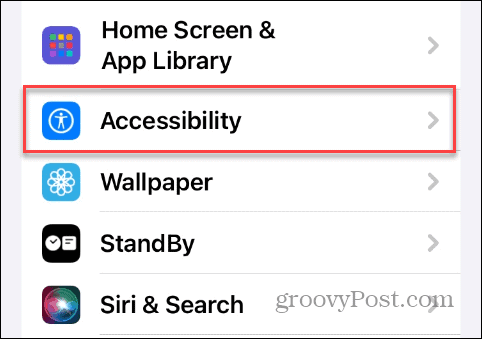
- تحت التحكم الجسدي والحركي القسم، اضغط على يلمس خيار.

- قم بالتمرير لأسفل وقم بإيقاف تشغيله اهتزاز التبديل لإيقاف تشغيله.
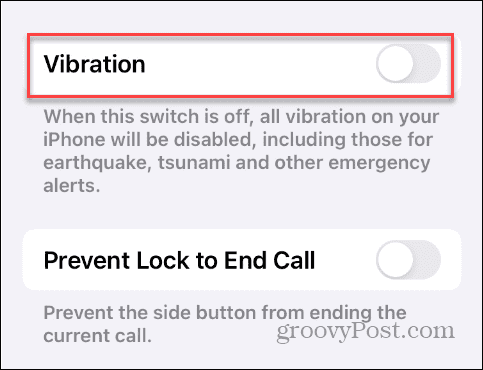
بمجرد اتباع الخطوات، لن يهتز جهاز iPhone الخاص بك بعد الآن عند تلقي مكالمة أو رسالة نصية أو بريد إلكتروني أو إشعارات التطبيق أو لأي أسباب أخرى. إذا كنت تريد إعادة تمكينه لاحقًا، فانتقل إلى نفس القسم وقم بالتبديل إلى اهتزاز يُحوّل.
كيفية تعطيل الاهتزازات اللمسية على جهاز iPhone الخاص بك
إذا كنت لا ترغب في إيقاف تشغيل جميع الاهتزازات، ولكنك لست من محبي اهتزاز ردود الفعل اللمسية الطفيفة الذي تواجهه أثناء استخدام هاتفك، فيمكنك إيقاف تشغيله.
على سبيل المثال، يغطي هذا الاهتزاز الطفيف الذي تحصل عليه أثناء ذلك باستخدام لوحة المفاتيح على iPhone أو بينما إعادة تثبيت التطبيق على هاتفك.
لتعطيل اهتزازات ردود الفعل اللمسية على جهاز iPhone:
- افتح ال إعدادات التطبيق على اي فون الخاص بك.
- اضغط على الصوت واللمس الخيار من القائمة.
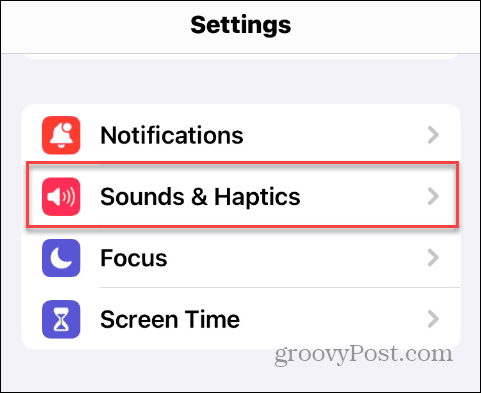
- قم بالتمرير لأسفل إلى أصوات النظام والحس اللمسي القسم وتبديله نظام اللمس يُحوّل.
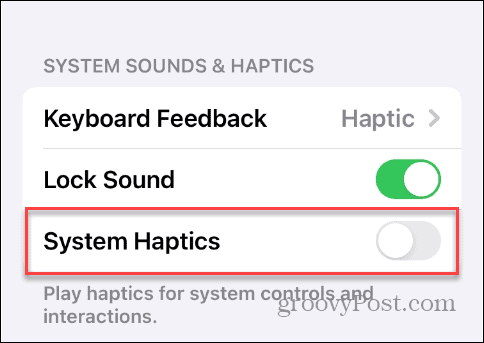
- لإيقاف تشغيل ردود الفعل اللمسية على لوحة المفاتيح، حدد ردود فعل لوحة المفاتيح.

- قم بإيقاف تشغيل لمسي قم بالتبديل لإيقاف تشغيله على لوحة مفاتيح جهاز iPhone الخاص بك.
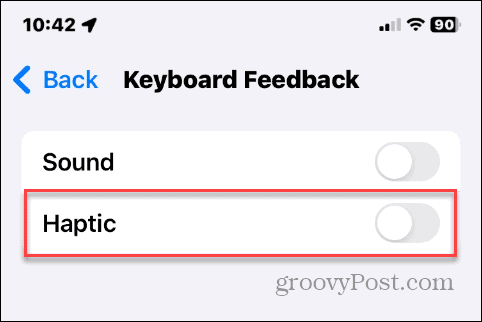
بمجرد اتباع الخطوات، سوف تتلقى اهتزازات أقل من عناصر التحكم في النظام ولوحة المفاتيح أثناء استخدام جهاز iPhone الخاص بك.
إدارة الاهتزازات على جهاز iPhone الخاص بك
إذا كنت بحاجة إلى إيقاف تشغيل الاهتزازات على جهاز iPhone الخاص بك لأسباب طبية أو تفضيل شخصي، فيمكنك استخدام الخطوات المذكورة أعلاه لإيقاف تشغيلها.
تعمل ميزة الاهتزاز على تنبيهك بالرسائل النصية أو رسائل البريد الإلكتروني أو المكالمات الهاتفية الواردة مع إحساس بالاهتزاز بدلاً من تشغيل الإشعارات الصوتية المزعجة. إنها ميزة جيدة يمكن استخدامها أثناء اجتماع في العمل، أو ندوة، أو غيرها من المواقف التي تشتت فيها نغمات الرنين أو التنبيهات. ومع ذلك، يمكن أن تكون الاهتزازات مشتتة أيضًا، ووفقًا للموقف، تسمح لك هذه الإعدادات بإيقاف تشغيلها على جهاز iPhone الخاص بك.
هل تريد إيقاف جميع عوامل التشتيت؟ أنت تستطيع قم بالتبديل إلى وضع عدم الإزعاج على جهاز iPhone الخاص بك لحظر جميع جهات الاتصال الخارجية حتى تقول خلاف ذلك.


